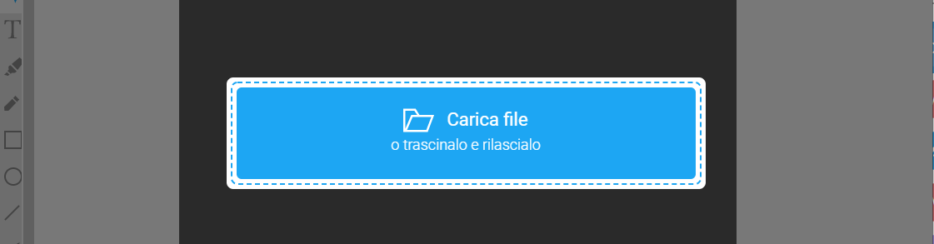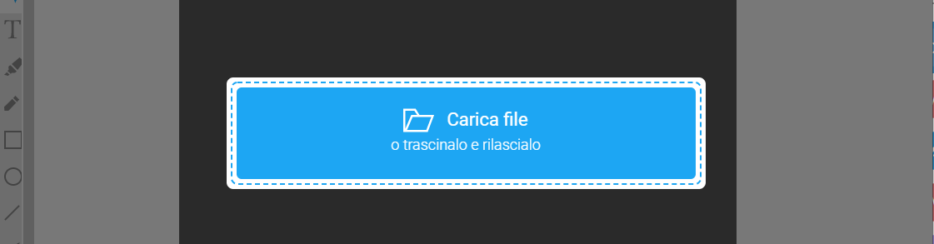
Non è facile trovare un PDF editor veramente gratuito che ti consenta non solo di modificare e aggiungere testo sul PDF, ma anche di cambiare immagini, aggiungere la tua grafica, firmare il tuo nome, compilare moduli, ecc…
Alcuni di questi sono programmi di modifica PDF funzionano online e direttamente nel tuo browser web, quindi tutto ciò che devi fare è caricare il tuo file PDF sul sito web, apportare le modifiche desiderate e quindi salvarlo di nuovo sul tuo computer. Questo è il modo più rapido, ma tieni presente che, in genere, un editor online non è completo come la sua controparte desktop, inoltre il file è esposto a Internet (il che potrebbe essere motivo di preoccupazione se il documento PDF contiene contenuti sensibili).
Poiché non tutti questi PDF editor gratuiti supportano le stesse funzionalità e alcuni sono limitati in ciò che puoi fare, ricorda che puoi elaborare lo stesso PDF in più di uno strumento. Ad esempio, utilizzane uno per modificare il testo del PDF (se supportato), quindi inserisci lo stesso PDF in un editor diverso per eseguire un’operazione supportata in quel programma (ad esempio, per modificare un modulo, aggiornare un’immagine o rimuovere una pagina).
Se non è necessario modificare il contenuto del PDF, ma è sufficiente modificarlo in un altro formato di file (come .docx per Microsoft Word o .epub per un eBook), ti consigliamo di usare un convertitore di documenti online (ce ne sono tantissimi completamente gratuiti).
#1. Microsoft Word
Se possiedi già Microsoft Word 2019, 2016 o 2013, allora non ti serviranno altri programmi. Microsoft Word può funzionare anche come un ottimo editor PDF a tua disposizione. Apri il PDF come faresti con un qualsiasi documento Word, dai al programma alcuni minuti per convertire il PDF in Word, e poi modificalo. Funziona anche in Google Docs.
Dopo aver fatto la conversione da PDF a Word e modificato il documento, potrai ovviamente nuovamente convertirlo in PDF (tramite Word facendo Salva in PDF).

Sejda PDF Editor è uno dei pochissimi editor PDF che consente di modificare il testo preesistente nel PDF senza aggiungere una filigrana. La maggior parte degli editor ti consente di modificare solo il testo che aggiungi, oppure supportano la modifica del testo ma poi inseriscono filigrane dappertutto.
Questo strumento può anche essere eseguito interamente nel tuo browser web, quindi è facile lavorarci senza dover scaricare alcun programma. Puoi ottenere la versione desktop se preferisci invece un software da installare sul computer.
Ci sono alcune differenze tra la versione online e quella desktop di cui dovresti essere a conoscenza. Ad esempio, l’edizione desktop supporta più tipi di carattere e non ti consente di aggiungere PDF tramite URL o da servizi di archiviazione online come fa l’editor online (che supporta Dropbox, OneDrive e Google Drive). Un’altra caratteristica interessante è lo strumento di integrazione web che consente agli editori di PDF di fornire un collegamento ai propri utenti su cui possono semplicemente fare clic per aprire automaticamente il file in questo editor PDF online.
Tutti i file caricati online vengono automaticamente eliminati da Sejda dopo due ore. Il PDF editor online funziona ovviamente indipendentemente dal sistema operativo utilizzato. La versione Desktop funziona su Windows, macOS e Linux. È possibile utilizzare sia la versione online che quella desktop per convertire un PDF in un documento di Word o un documento di Word in PDF.

Inkscape è un visualizzatore ed editor di immagini gratuito estremamente popolare, ma include anche funzioni di modifica PDF che la maggior parte degli editor PDF dedicati supporta solo nelle edizioni a pagamento. Inkscape è un programma di editing di immagini molto potente. Se non hai già familiarità con programmi come GIMP, Adobe Photoshop e altri editor di immagini, tuttavia, potrebbe essere un po’ complicato da usare per te.
Comunque, nel contesto della modifica del PDF, dovresti considerare Inkscape solo se desideri eliminare o modificare le immagini o il testo nel PDF. Ti suggeriamo di utilizzare uno strumento diverso per modificare moduli PDF o aggiungere forme o modificare il testo preesistente.
Puoi installare Inkscape su Windows, macOS e Linux.
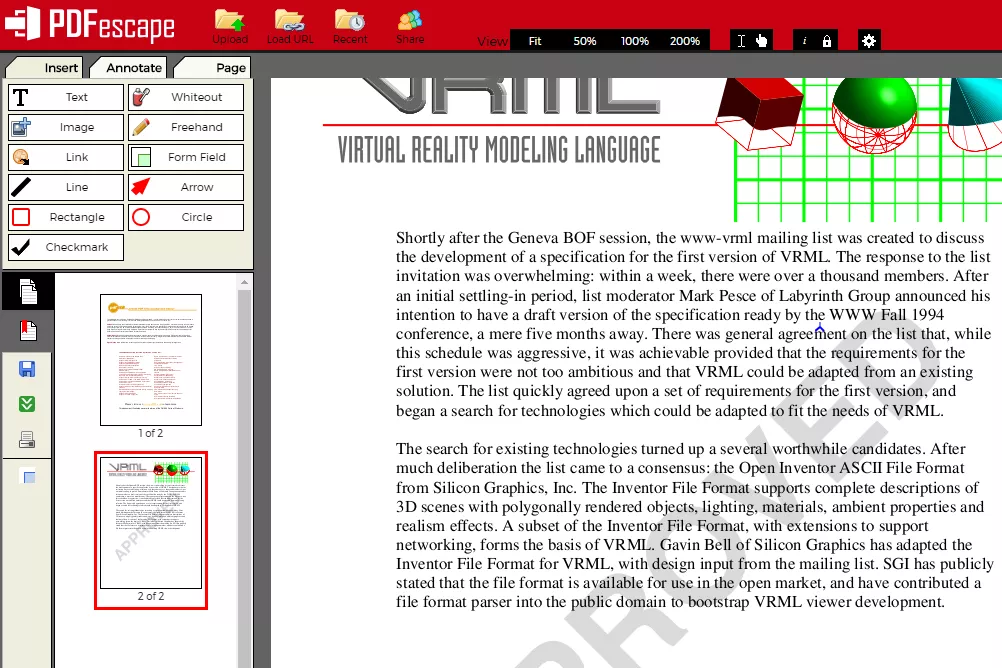
PDFescape è un PDF editor gratis che funziona direttamente ONLINE e ha molte funzionalità. È gratuito se si prova a modificare un PDF che non supera le 100 pagine o i 10 MB di peso. Non puoi cambiare il testo o modificare le immagini usando questo editor, ma puoi aggiungere il tuo testo, immagini, link, campi modulo, ecc.
Lo strumento di testo è molto personalizzabile in modo che tu possa scegliere la tua dimensione, il tipo di carattere, il colore, l’allineamento e applicare effetti come grassetto, sottolineato e corsivo. Puoi anche disegnare sul PDF, aggiungere note adesive, barrare il testo, mettere uno spazio bianco su tutto ciò che desideri far scomparire e inserire linee, segni di spunta, frecce, ovali, cerchi, rettangoli e commenti.
PDFescape ti consente di eliminare singole pagine dal PDF, ruotare pagine, ritagliare parti di una pagina, riorganizzare l’ordine delle pagine e aggiungere altre pagine da altri PDF. Puoi caricare il tuo file PDF, incollare l’URL in un PDF online e creare il tuo PDF da zero. Al termine della modifica, puoi scaricare il PDF sul tuo computer senza dover creare un account utente. Ne hai bisogno solo se vuoi salvare i tuoi progressi online senza scaricare il PDF.
La versione online di PDFescape funziona con tutti i sistemi operativi. C’è anche un editor PDF offline chiamato PDFescape Desktop, ma non è gratuito e funziona su Windows 7 e versioni più recenti di Windows
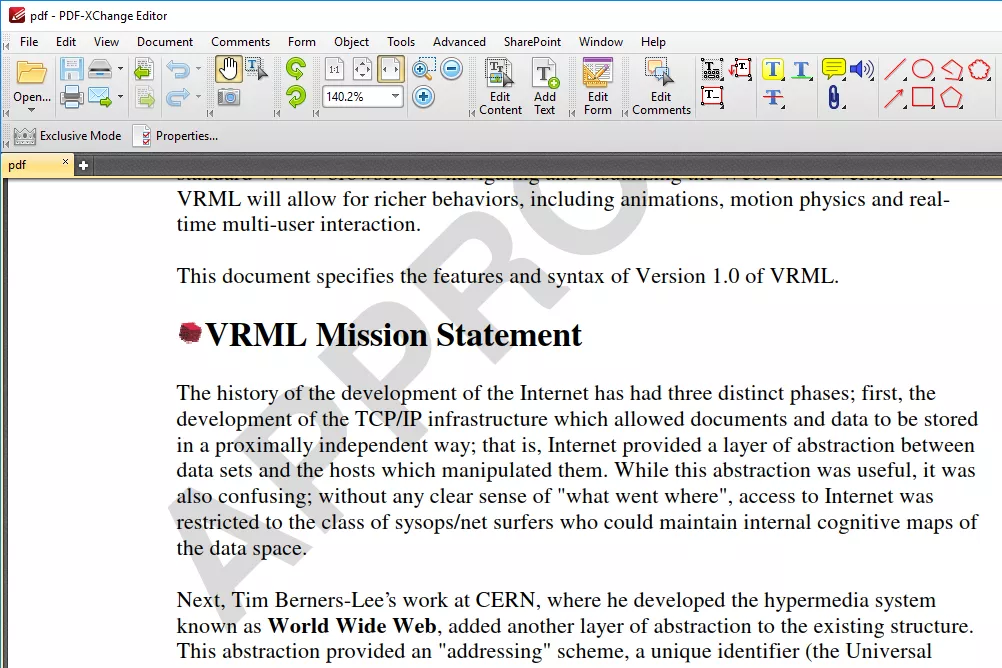
PDF-XChange Editor offre alcuni ottimi strumenti per modificare PDF, ma non tutti sono gratuiti. Se utilizzi una funzione non gratuita, il PDF verrà salvato con una filigrana su ogni pagina. Se ti attieni invece solo alle funzionalità gratuite, tuttavia, potrai comunque apportare alcune modifiche al file PDF e salvarlo di nuovo sul tuo computer.
Puoi caricare PDF dal tuo computer, da URL, SharePoint, Google Drive e Dropbox. Puoi salvare il PDF modificato sul tuo computer o su uno qualsiasi di questi servizi di archiviazione cloud. Il programma PDF-XChange Editor ha molte funzionalità e per questo, all’inizio, potrebbe sembrare complesso. Tuttavia, tutte le opzioni e gli strumenti sono semplici da comprendere e sono suddivisi in sezioni specifiche per una gestione più semplice.
Una caratteristica interessante è la possibilità di evidenziare tutti i campi del modulo in modo da poter individuare facilmente dove è necessario compilare. Questo è molto utile se stai modificando un PDF con molti moduli, come un’applicazione. Sebbene la versione gratuita inserisca filigrane sui documenti modificati, questo programma consente di modificare il testo esistente, aggiungere il tuo testo al PDF e aggiungere o eliminare pagine dal documento.
È possibile scaricare questo programma in modalità portatile da utilizzare su un’unità flash o come un normale programma di installazione. Molte delle funzionalità sono gratuite, ma alcune non lo sono. Se utilizzi una funzionalità non coperta dalla versione gratuita (ti viene detto quali funzionalità non sono gratuite quando le usi), il file PDF salvato avrà una filigrana allegata all’angolo di ogni pagina.
Gli utenti di Windows 11/10, Windows 8 e Windows 7 possono eventualmente anche installare la versione software di PDF-XChange Editor.
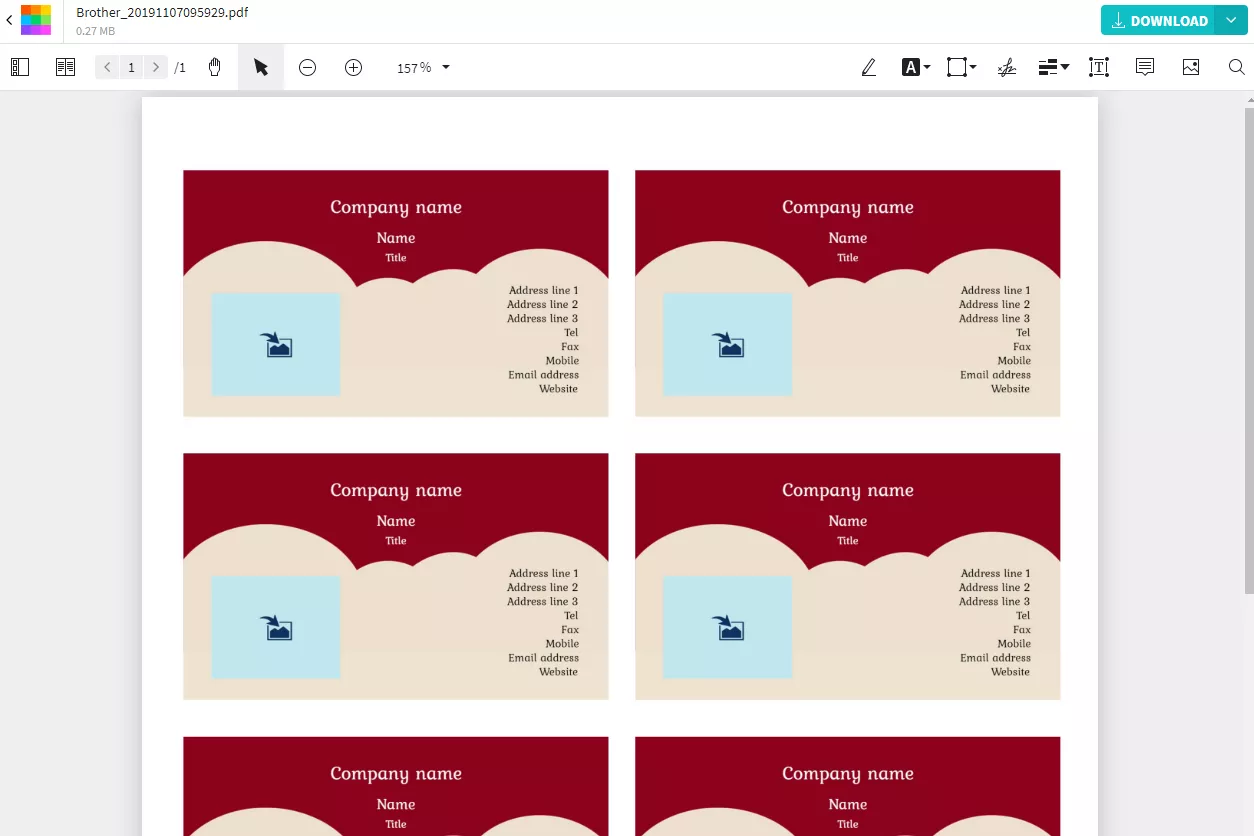
Uno dei modi più rapidi per aggiungere immagini, testo, forme o la tua firma a un PDF è tramite il servizio online e gratuito di Smallpdf.
Questo sito Web ti consente di caricare un PDF, apportarvi modifiche e quindi salvarlo di nuovo sul tuo computer, il tutto senza la necessità di creare un account utente o pagare per eventuali funzionalità anti-filigrana. Puoi aprire file dal tuo computer o dal tuo account Dropbox o Google Drive. È possibile importare forme se si desidera un rettangolo, un quadrato, un cerchio, una freccia o una linea. È possibile modificare il colore principale dell’oggetto e il colore della linea, nonché lo spessore del suo bordo.
La dimensione del testo può essere piccola, normale, media, grande o extra grande, ma non puoi cambiare il tipo di carattere, solo il colore. Al termine della modifica del PDF, puoi decidere dove desideri salvarlo; sul tuo dispositivo o sul tuo account Dropbox. È inoltre possibile generare un collegamento di condivisione che chiunque può utilizzare per scaricare il PDF; durerà due settimane. Un’altra cosa che puoi fare è eseguire il documento tramite lo strumento PDF splitter di Smallpdf se desideri estrarre le pagine.
Se modifichi due PDF nell’arco di un giorno, dovrai attendere fino al giorno successivo per continuare a utilizzare il servizio o eseguire l’aggiornamento (a pagamento). Smallpdf funziona con tutti i sistemi operativi che supportano un browser web moderno.

LibreOffice Draw è un programma per diagrammi di flusso e diagrammi di LibreOffice, ma consente anche di aprire e modificare i PDF. Utilizza il menu File> Apri per selezionare il PDF che si desidera modificare, e potrai ingrandire il testo per selezionare e modificare ciò che si desidera.
Una delle cose belle della modifica di PDF con LibreOffice Draw è che il programma è fatto per creare e manipolare oggetti, quindi puoi modificare altrettanto facilmente anche cose non di testo, come immagini, titoli, colori, ecc. Quando sei pronto per salvare, non utilizzare la tipica opzione di salvataggio; vai invece su File> Esporta come per trovare l’opzione PDF. LibreOffice funziona su Windows, Mac e Linux.

PDF BOB è un editor PDF online gratuito che non richiede account utente. Carica il tuo PDF, apporta le modifiche necessarie e poi esportalo di nuovo in PDF. Ci sono diversi strumenti disponibili per modificare il tuo PDF, come ad esempio uno strumento di testo che consente di selezionare un colore e un tipo di carattere personalizzati, un selettore di immagini, una matita / pennarello colorato e alcuni strumenti di forma.
È inoltre possibile utilizzare PDF BOB per eliminare pagine dal PDF e aggiungerne di nuove. Quando salvi in un file PDF, c’è anche un’opzione “password” per proteggere il documento. Al termine delle operazioni di modifica PDF potrai esportare il file nuovamente nel formato PDF oppure in formato immagine JPG e PNG. I file possono essere salvati di nuovo sul tuo computer o importati direttamente in Google Drive o Dropbox. Sebbene PDF BOB non ti consenta di modificare il testo nel PDF, puoi convertirlo in uno dei formati Microsoft Word per farlo in un elaboratore di testi.

PDFelement non è un PDF gratuito, ma è quello che dovresti usare se cerchi un software completo che consenta di modificare il PDF in ogni sua parte. Oltre ai PDF standard, con PDFelement puoi modificare anche quei documento PDF scannerizzati. Infatti, grazie alla tecnologia OCR, PDFelement riesce a rilevare il testo del PDF e a renderlo modificabile e ricercabile.
Questo programma è un PDF Editor che può essere paragonato al costosissimo Adobe Acrobat PRO, ma ha un prezzo molto più accessibile. E’ inoltre disponibile in versione demo gratuita per sistemi Windows e macOS. La versione gratis di PDFelement aggiunge una filigrana sul file PDF di uscita. Per maggiori info clicca sul link seguente che mostra come modificare testo PDF con PDFelement.
Modificare il Testo di Documenti PDF
GloboSoft è una software house italiana che progetta e sviluppa software per la gestione dei file multimediali, dispositivi mobili e per la comunicazione digitale su diverse piattaforme.
Da oltre 10 anni il team di GloboSoft aggiorna il blog Softstore.it focalizzandosi sulla recensione dei migliori software per PC e Mac in ambito video, audio, phone manager e recupero dati.